Der Einstellungen-Dialog des Symbol-Inspectors
Wenn Sie im Symbol-Inspector mit der rechten Maustaste auf einen geschlossenen Bereich klicken und im Kontextmenü den Befehl »Einstellungen…« wählen, wird ein Einstellungen-Dialog geöffnet. Hier können Sie festlegen, wie die einzelnen Bereiche angeordnet werden sollen, und Sie können unterschiedliche Konfigurationen des Symbol-Inspectors als Presets speichern.
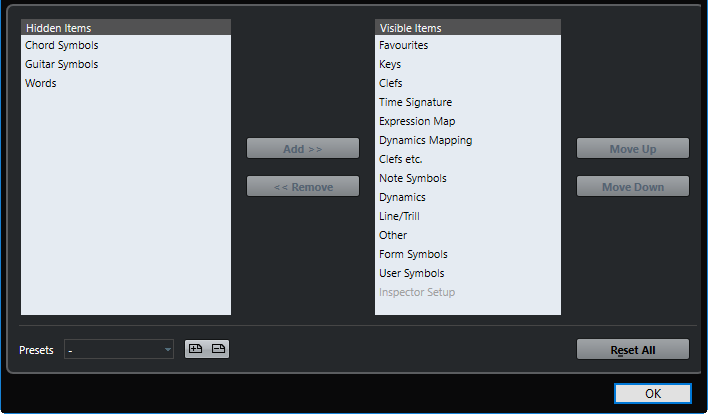
Der Dialog verfügt über zwei Spalten. In der linken Spalte werden die Bereiche aufgelistet, die im Symbol-Inspector angezeigt werden, und rechts werden die ausgeblendeten Bereiche aufgelistet.
Sie können Registerkarten anzeigen bzw. ausblenden, indem Sie sie auswählen und dann mit Hilfe der Pfeilschalter in der Mitte des Dialogs in die andere Spalte verschieben. Die Änderungen werden direkt im Noten-Editor übernommen.
Sie können die Reihenfolge der im Symbol-Inspector angezeigten Bereiche mit den Schaltern »Aufwärts« und »Abwärts« verändern.
Die Änderungen werden direkt im Noten-Editor übernommen.
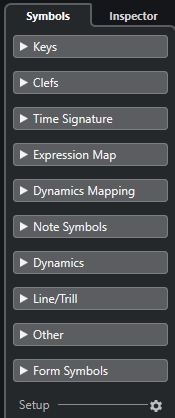
Abbildung: Ein individuell konfigurierter Symbol-Inspector
Wenn Sie auf den Speichern-Schalter (das Disketten-Symbol) im Presets-Bereich klicken, können Sie einen Namen für die aktuelle Konfiguration eingeben und sie als Preset speichern.
Wenn Sie ein Preset löschen möchten, wählen Sie es im Einblendmenü aus und klicken Sie auf den Löschen-Schalter (das Papierkorbsymbol).
Die gespeicherten Presets sind im Presets-Einblendmenü im Einstellungen-Dialog und direkt im Kontextmenü des Symbol-Inspectors verfügbar.
Wenn Sie zu den Standardeinstellungen des Symbol-Inspectors zurückkehren möchten, klicken Sie mit der rechten Maustaste auf einen der Bereiche im Symbol-Inspector und wählen Sie im Kontextmenü den Befehl »Alle zurücksetzen«.